-
电脑黑屏只有鼠标箭头如何解决
- 2021-01-21 16:00:02 来源:windows10系统之家 作者:爱win10
前几天小编闲来无事就跑到网站底下查看粉丝朋友给小编我留言询问的问题,还真的就给小编看到一个问题,那就是电脑黑屏只有鼠标箭头,接下来小编我就话不多说,我们一起来好好学习一下吧,大家一起来看吧。
1、出现这个问题的时候,我们同时按下shift+alt+delete组合键,打开任务管理器程序。
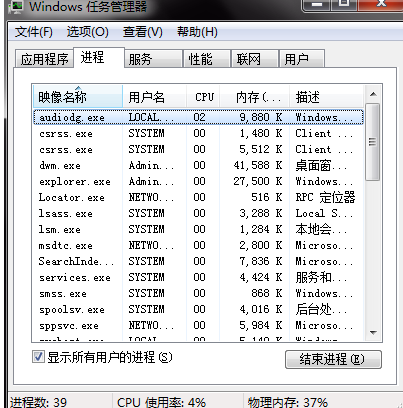
2、接下来我们打开任务管理器,选择进程选项,在进程中找到 explorer.exe 个进程。
![1610162609857236.png QF6{4W]{]%$RNQAIN[NW)(4.png](/d/file/p/2021/01-21/0e93feb4ef0aab5b9c9a5af6544c51d7.png)
3、接下来我们点击结束进程按钮,再点结束该进程。
![1610162613120820.png I4%J8QJMV{1XYHA{TJ]LOXE.png](/d/file/p/2021/01-21/2a9fe1a5c92f7df86919a67666be733c.png)
4、接下来点击文件-新建任务。
![1610162619111232.png C0AZHCP`T(W]%N8JH8JQ%JL.png](/d/file/p/2021/01-21/fb5374c506b170322654a5b04fa803bc.png)
5、最好在弹出框中输入explorer.exe,再点确定就好啦。
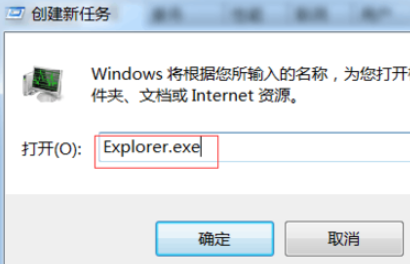
以上就是小编我关于电脑黑屏只有鼠标箭头的解决方法,感兴趣的小伙伴可以点击系统之家网站进来好好学习一下哦。
上一篇:电脑突然黑屏怎么办
下一篇:热血无赖进游戏黑屏解决方法
猜您喜欢
- win7如何关闭80端口,小编告诉你如何修..2017-11-11
- 小编告诉你怎样用U盘安装系统之家 gho..2017-04-28
- 0xC004C4A4,小编告诉你Win10提示无法..2018-03-03
- 小编告诉你如何给电脑设置开机密码..2017-08-22
- Win8怎么清除右键多余菜单项?..2015-12-19
- win7系统修复的步骤教程2022-01-05
相关推荐
- 简单讲解xp系统纯净版的优势.. 2016-07-17
- 小编教你注册表编辑器怎么打开.. 2016-08-05
- 不能一键ghost原因及解决方法.. 2017-04-01
- 讲解电脑docx文件怎样打开呢?教你正确.. 2019-08-14
- 电脑怎么u盘启动不了怎么解决.. 2017-04-18
- 电脑蓝屏,小编告诉你解决电脑蓝屏问题.. 2018-04-26





 系统之家一键重装
系统之家一键重装
 小白重装win10
小白重装win10
 Mp3tag Portable 2.55超纯绿色版(批量命名媒体文件工具)
Mp3tag Portable 2.55超纯绿色版(批量命名媒体文件工具) 深度技术win10系统下载64位专业版v201804
深度技术win10系统下载64位专业版v201804 深度技术ghost win7 x86 纯净版201506
深度技术ghost win7 x86 纯净版201506 wise care 365绿色免费版(智能365度系统优化)
wise care 365绿色免费版(智能365度系统优化) 电脑公司 Ghost Win7 32位旗舰版 V13.1
电脑公司 Ghost Win7 32位旗舰版 V13.1 黑骷髅QQ密码批量验证小助手 v1.3 免费绿色版 (QQ密码验证工具)
黑骷髅QQ密码批量验证小助手 v1.3 免费绿色版 (QQ密码验证工具) 系统之家64位
系统之家64位 深度技术ghos
深度技术ghos 雨林木风win1
雨林木风win1 小白系统ghos
小白系统ghos 雨林木风ghos
雨林木风ghos 深度技术ghos
深度技术ghos Inpaint v5.3
Inpaint v5.3 深度技术win1
深度技术win1 My Autoplay
My Autoplay  萝卜家园Ghos
萝卜家园Ghos 深度技术32位
深度技术32位 金山猎豹浏览
金山猎豹浏览 粤公网安备 44130202001061号
粤公网安备 44130202001061号